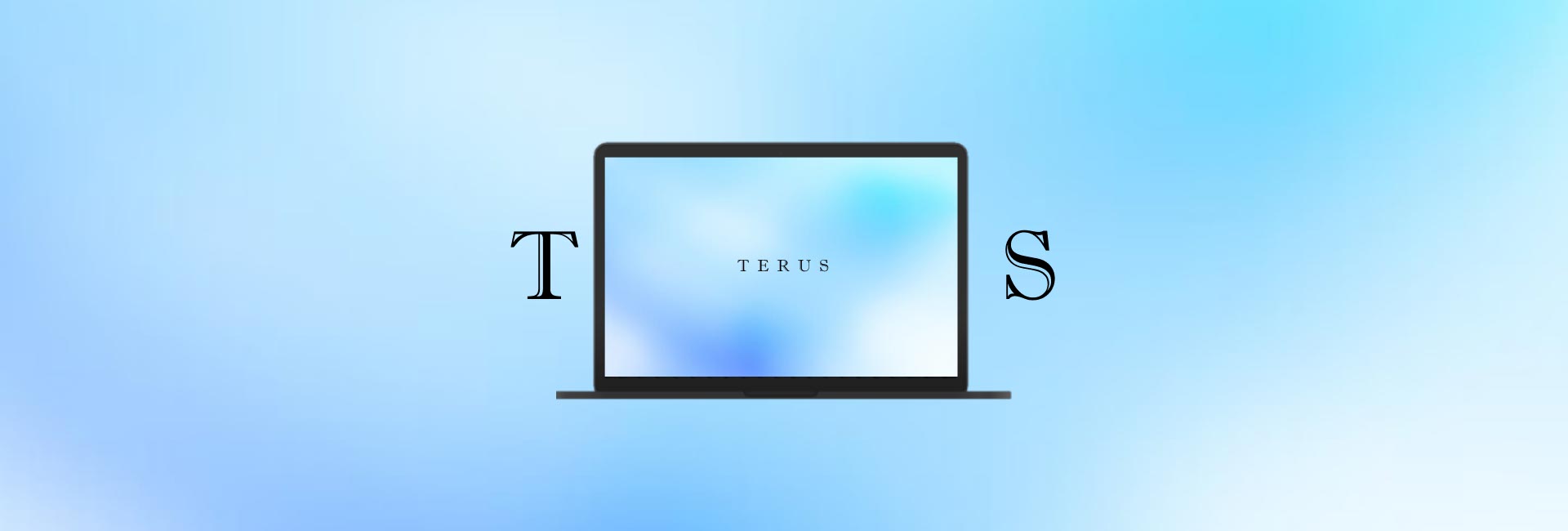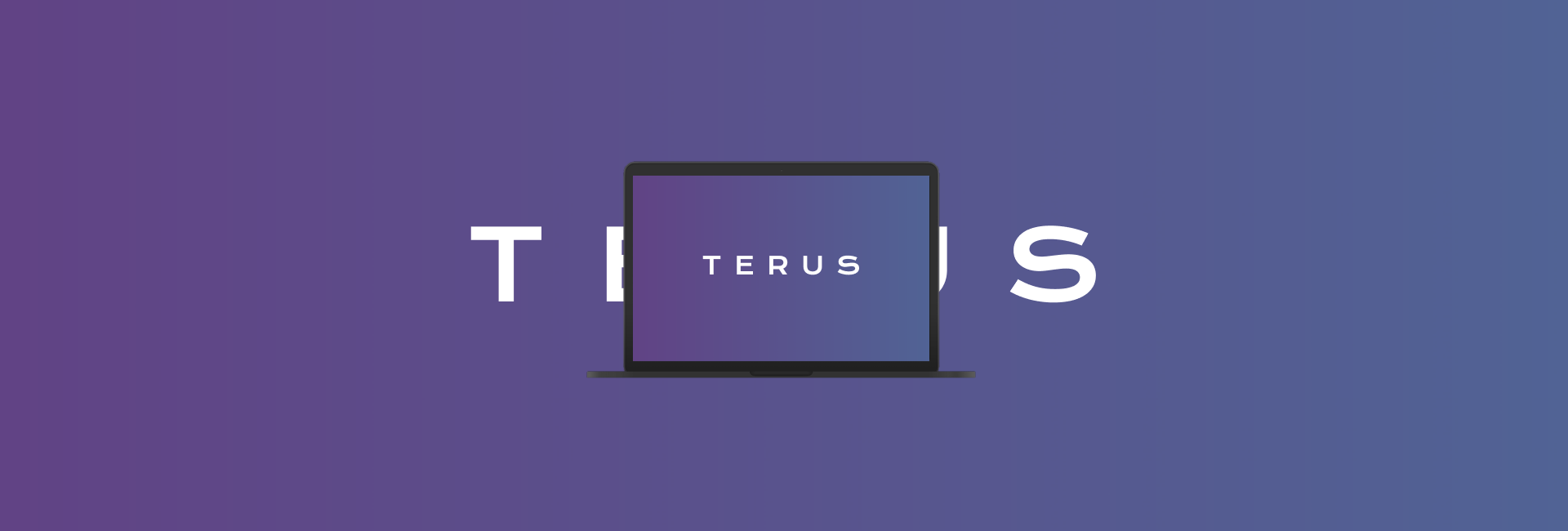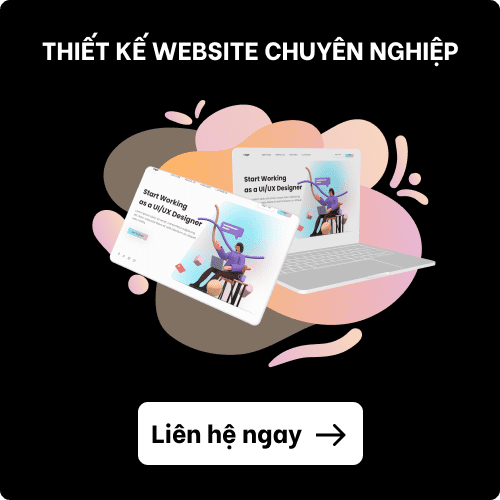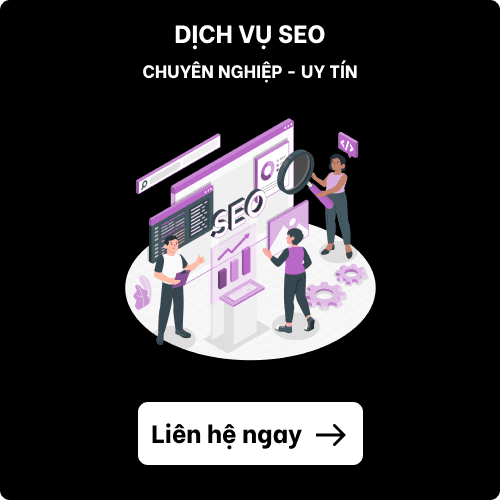Mailchimp là một công cụ phổ biến được sử dụng để thực hiện các chiến dịch quảng cáo email và đáp ứng nhu cầu của người dùng về email.
Bài viết này sẽ để cập khá nhiều Email marketing, vì Mailchimp là một công cụ giúp triển khai các chiến dịch Email marketing. Nếu bạn chưa biết nhiều về Email marketing có thể tìm hiểu qua bài viết sau của Terus: Email Marketing là gì? Cách triển khai Email Marketing hiệu quả 2024.
Terus sẽ giới thiệu Mailchimp trong bài viết này. Hướng dẫn sử dụng Mailchimp, giúp bạn hoàn thành tốt nhất chiến dịch email marketing của mình.
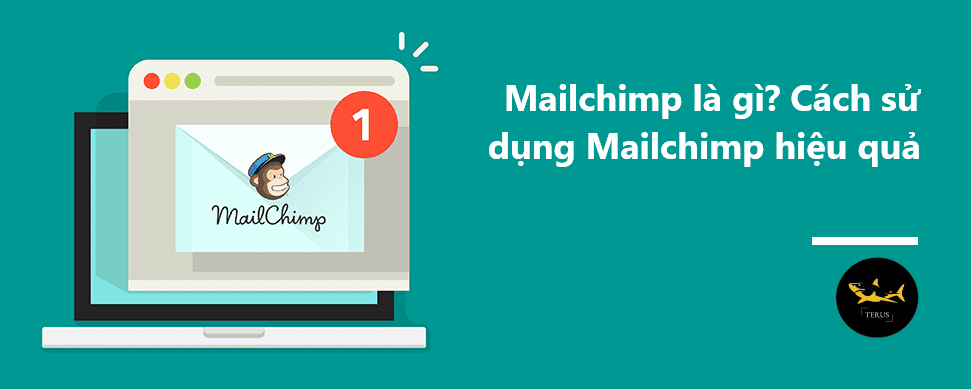
I. Mailchimp là gì?
Khi nhắc đến email marketing thì cái tên Mailchimp chắc chắn không còn là cái tên xa lạ như xưa nữa và là một trong những dịch vụ email marketing phổ biến và được ưa chuộng nhất hiện nay.
Giống như các công cụ email marketing khác, Mailchimp là dịch vụ dùng để thu thập danh sách email người nhận, quản lý danh sách, địa chỉ email, tạo và gửi email thông thường tới tất cả người nhận trong danh sách.
Ngoài ra, Mailchimp còn cho phép thống kê và báo cáo về hiệu quả của các chiến dịch email, chẳng hạn như số lần nhấp vào email và tỷ lệ mở...
Mailchimp hiện được hơn 10 triệu doanh nghiệp và cá nhân trên toàn thế giới sử dụng.
II. Vì sao nên sử dụng Mailchimp?
Bạn có thể tạo tài khoản và sử dụng dịch vụ Mailchimp mà không phải trả phí. Nếu có nhu cầu cao hơn so với các dịch vụ mà công cụ cung cấp, bạn có thể nâng cấp sau đó bằng cách chi một khoảng thời gian cho gói trả phí của Mailchimp.
Bằng cách sử dụng chức năng miễn phí của Mailchimp, bạn có thể tạo một danh sách email với 2000 địa chỉ email, và bạn có thể gửi tối đa 10.000 email miễn phí mỗi tháng—điều này rất phù hợp với người dùng mới.
III. Hướng dẫn sử dụng Mailchimp
1. Tạo tài khoản Mailchimp miễn phí
Điều đầu tiên bạn cần làm là truy cập vào trang chủ Mailchimp. Sau đó nhấn nút “Đăng ký miễn phí”.
Tiếp theo, nhập các thông tin như địa chỉ email, tên người dùng, mật khẩu.
Một điều cần lưu ý là bạn có thể sử dụng địa chỉ Gmail của mình để tạo tài khoản Mailchimp. Nhưng nếu bạn đang bắt đầu một chiến dịch tiếp thị qua email, bạn nên sử dụng email có tên miền của mình.
Để đạt hiệu quả và tính chuyên nghiệp, không nên sử dụng Gmail làm địa chỉ email tiếp thị cho khách hàng.
Tiếp theo, bạn kiểm tra email để xác nhận, Mailchimp sẽ gửi cho bạn một email như hình bên dưới. Nhấp vào nút "Kích hoạt tài khoản".
Bạn sẽ được chuyển hướng đến một trang mới nơi bạn nhấp vào "Tôi không phải là người máy".
Bây giờ, khi bạn chọn "MIỄN PHÍ", bạn sẽ thấy một cửa sổ bật lên cho biết với gói này, bạn có thể tạo danh sách email lên tới 2000 địa chỉ liên hệ và gửi 10.000 email mỗi tháng. Nhấp vào "Xong".
Mailchimp lúc này sẽ yêu cầu bạn điền một số thông tin tài khoản, bạn chỉ cần làm theo thứ tự của nó là được.
Vậy là bạn đã có tài khoản MailChimp, giờ chúng ta hãy tiếp tục các bước tiếp theo nhé.
2. Thêm danh sách email vào danh sách (email list)
Với tài khoản Mailchimp miễn phí, bạn chỉ có một danh sách email và danh sách đó sẽ tự động được tạo sau khi bạn tạo tài khoản bằng bước trên.
Trong bước tạo tài khoản, bạn sẽ được chuyển đến phần “Thêm thông tin liên hệ của bạn”. Bạn có thể thêm danh sách email khách hàng của mình ngay bây giờ bằng cách nhấp vào "nhập từ tệp".
Nếu không muốn thêm danh sách bây giờ, bạn có thể bỏ qua bằng cách nhấp vào dòng "Tôi sẽ thực hiện sau".
Nếu bạn vẫn muốn thêm vào danh sách, Terus cung cấp cho bạn ba tùy chọn:
- Cách 1: Tải lên tệp CSV.
- Cách 2: Nhập thủ công bằng cách sao chép/dán từng địa chỉ email.
- Cách 3: Nhập bằng các dịch vụ khác như Google Drive, Zoho... (chuyển sang Mailchimp từ các dịch vụ email khác).
Dưới đây là cách nhập danh sách email bằng cách tải xuống tệp CSV.
3. Xác thực tên miền với mailchimp
Như đã đề cập ở trên, chúng ta nên sử dụng email riêng để đảm bảo tính chuyên nghiệp và tăng hiệu quả.
Email bạn gửi sẽ không bị rơi vào thư mục spam nếu bạn sử dụng email của chính mình và đã xác minh tên miền đó với Mailchimp, nhờ đó việc tiếp thị qua email của bạn cũng sẽ hiệu quả hơn rất nhiều.
Mailchimp khuyến kích và yêu cầu người dùng nên xác minh email tên miền riêng, Terus sẽ hướng dẫn bạn các bước như sau.
Đầu tiên, ở dashboard của Mailchimp vào mục “Brand” -> “Manage Domains”.
Trong khu vực “Domains Overview” -> Click vào nút “Verify Domain”.
Bây giờ bạn nhập địa chỉ email tên miền vào nhé. Nhấn nút “Send Verification Email”.
Sau đó bạn sẽ lập tức nhận được mã xác nhận được gửi vào email. Hãy copy mã này nhé!
Sau đó quay về Mailchimp và dán mã xác minh vào và nhấn “Verify”
Khi đã chọn verify xong. Bạn nên thực hiện một bước nữa đó là xác thực DKIM và SPF để hoạt động gửi thư được đảm bảo hơn (hiểu đơn giản hơn là để đảm bảo email của bạn không bị những bộ lọc đưa vào mục Spam và có đủ uý tín được gửi từ domain cụ thể).
Để xác thực DKIM và SPF bạn vào“Brand” -> “Manage Domains” -> nhấp vào chữ “Authenticate” ở dòng tên miền.
Ngay sau đó Mailchimp sẽ cho bạn 2 thông số record là TXT và CNAME.
Giờ bạn hãy quay về dịch vụ quản lý DNS tên miền bạn đang dùng, sau đó thêm 2 record. Ví dụ Terus dùng Clouflare để quản trị DNS tên miền thì sẽ thêm 2 record.
Bạn tiếp theo hãy quay về Mailchimp nhấp vào chữ “Authenticate Domain” nghĩa là thành công rồi nhé.
Lưu ý: Sẽ mất đến khoảng 24-48 giờ để Mailchimp thu thập DNS sau khi thêm record, vì vậy bạn hoàn toàn có thể để đó, rồi quay lại nhấn Authenticate sau nhé!
Vậy là xong rồi, ở tiếp theo bạn có thể dùng mail tên miền riêng để gửi khi tạo một chiến dịch email nhé.
4. Tạo danh sách email & biểu mẫu đăng ký email
Danh sách email là điều đầu tiên bạn cần trong tiếp thị qua email. Cần có biểu mẫu thu thập địa chỉ email (Registrar) để thêm khách hàng vào danh sách email.
Trong Mailchimp, nếu muốn quản lý danh sách email thì bạn vào menu “Audience” -> Manage Audience” -> “View audience” để xem được tất cả danh sách email bạn hiện có.
Với tài khoản Mailchimp miễn phí, bạn sẽ bị giới hạn vì chỉ có 1 danh sách email duy nhất. Bạn sẽ phải nâng cấp lên gói trả phí nếu muốn tạo thêm danh sách mail.
Bước này, để tạo một biểu mẫu đăng ký email cho danh sách thì bạn hãy click vào ”Stats” -> “Signup forms”.
Sau đó Mailchimp sẽ lập tức cung cấp cho bạn 4 cách tạo form:
- Forms builder (1): Thiết kế, xây dựng, dịch form đăng ký và email phản hồi
- Embedded forms (2): Tạo mã HTML để nhúng form đăng ký vào website/ blog.
- Subscriber popup (3): Thiết kế form đăng ký dạng pop-up có thể nhúng vào website bất kỳ.
- Form integrations (4): Tạo form đăng ký dùng một trong những liên kết có sẵn của Mailchimp.
Terus sẽ hướng dẫn bạn tạo bằng lựa chọn số 1 (Form builder) nhé! Sở dĩ vì đây là mục cơ bản cung cấp tất cả các công cụ nhằm thiết kế nên một biểu mẫu đăng ký email hoàn chỉnh.
Với lựa chọn này, bạn sẽ có được một đường link dẫn tới trang đăng ký để mọi người có thể subscribe danh sách email của bạn sau khi thiết kế form xong.
Bên cạnh đó, một số plugin tạo popup, plugin Email Marketing sẽ dùng luôn form này để hiển thị cho người dùng.
Nhấp vào mũi tên xổ xuống ở mục “Signup forms” chọn từng phần của một mẫu. Terus thấy có một số trang quan trọng như phần đã được khoanh đỏ ở hình bên trên.
Ví dụ mẫu đăng ký “Signup form”/ trang “Confirmation thank you page” sẽ cần được tạo bắt mắt một chút
- Signup form: Gồm nội dung chính của mẫu đăng ký (quan trọng).
- Signup form with alert: Mẫu đăng ký đi kèm với những thông báo lỗi khi thiếu nội dung bắt buộc ví dụ như: chưa nhập email/ gõ sai email.
- ReCAPTCHA confirmation: Nội dung phần xác nhận là người thật, không phải công cụ (robot) tự đăng ký.
- Confirmation thank you page: Trang xác nhận đã đăng ký email thành công (quan trọng).
- Final welcome email: Email cảm ơn và xác nhận việc đăng ký thành công.
Để tiết kiệm thời gian cho việc thiết kế form đăng ký, bạn có thể chuyển qua tab “Translate it” rồi chọn ngôn ngữ “Vietnamese” để chuyển sang tiếng Việt như trước nha!
Bạn có thể vào tab “Build it” để thiết kế các trường (Field) cho mẫu đăng ký.
Một mẫu đăng ký theo thường lệ sẽ gồm 3 thông tin cơ bản đó là: địa chỉ email (Email Address), tên (First Name).
Nếu muốn thêm màu sắc hay thay đổi fornt chữ cho form email thì hãy chuyển qua tag Design it. Sau mỗi lần chỉnh sửa Mailchimp thì nhấn “Save Field” nhé.
Tương tự, bạn có thể thiết kế cho các trang khác ví dụ như Confirmation thank you page.
5. Cách tạo một chiến dịch email gửi đến khách hàng
Sau khi bạn đã thu thập nhiều email để đăng ký nhận tin, bây giờ bạn gửi email và thông báo cho người đọc về các bài đăng blog, quảng cáo, tin tức mới...
Công việc bình thường này ngoài việc xây dựng kết nối. với độc giả, nó còn thể hiện sự chuyên nghiệp trong công việc của bạn.
Đầu tiên, để tạo một chiến dịch gửi thư bạn chọn Campaigns -> Create Campaign.
Sẽ có một popup hiện ra và bạn hãy chọn mục “Email”.
Nếu chỉ gửi theo cách thông thường như (thông báo, khuyến mãi, bản tin,…) hãy chọn Regular (hình thức gửi email thông thường hàng ngày theo định dạng HTML hoặc chữ văn bản).
Bạn nhập tên chiến dịch mail vào ô “Campaign Name” – tên này không phải là một tiêu đề thư mà nhằm mục đích phân biệt các chiến dịch.
Thế nên bạn nhập sao để có thể nhớ và phân loại được chúng nhé. Nhấp “Begin”.
Ngoài ra còn có 2 lựa chọn khác:
- Plain-text campaign: Hình thức gửi email chỉ dưới định dạng văn bản thô sơ.
- Automated campaign: Là hình thức gửi chuỗi email tự động. Hình thức này sẽ thích hợp cho việc tạo bản tin tự động để gửi các bài mới trên trang web cho khách.
Bạn sẽ được chuyển đến trang mới, ở trang này sẽ có một số mục cần được bạn hoàn thành:
- From: Nhập thông tin tên, địa chỉ email của người gửi.
- Subject: Nhập tiêu đề email.
- Content: Nhập nội dung email.
Dưới cùng có phần link email xem trên giao diện website và để chia sẻ email lên các trang mạng xã hội.
Ở phần “From” nhập xong như hình bên dưới thì nhấn “Save”.
Ở phần “Subject” nhập tiêu đề chính và phụ cho email, cũng đừng quên nhấn “Save” nhé!
Ở phần “Content”, bạn hãy chọn một template (mẫu email). Hoặc chỉ cần đơn giản cứ chọn “Simple Text”.
Bây giờ, nếu muốn chỉnh sửa phần nào trong email thì nhấn vào phần đó ở khung bên trái rồi thay đổi nội dung ô bên phải theo ý thích.
Từ quan điểm nội dung của email, phần quan trọng nhất là văn bản. Viết rõ ràng, đơn giản và tránh sử dụng quá nhiều hình ảnh. Điều này ngăn email bị thêm vào thư rác hoặc quảng cáo.
Khi hoàn tất, nhấp “Save & Close” và “Continue”.
Tiếp đến, để xem trước được email, bạn có thể gửi thử email đến một địa chỉ nào đó. Khi đã kiểm tra rồi thì nhấn “Send” để gửi đến cho toàn bộ danh sách email.
Quay về “Campaigns”, bạn sẽ xem được tỷ lệ mở và tỷ lệ click của các chiến dịch email. Để xem những thống kê khác một cách chi tiết click thì nhấp vào nút “View Report” của từng chiến dịch.
6. Thiết lập chiến dịch email tự động trong MailChimp bằng RSS Feed
Chức năng gửi email tự động MailChimp qua nguồn cấp dự liệu blog (RSS Feed) là phương thức giúp bạn thông báo những bài viết được cập nhật mới theo lịch trình một cách cụ thể.
Muốn thiết lập bạn vào mục “Automate” -> “Email”.
Tiếp đến chọn mục “Share blog update”.
Nhập tên chiến dịch vào, sau đó chọn danh sách email muốn gửi đến (tài khoản miễn phí chỉ có 1 danh sách nên bạn không cần chọn).
Tại trang tiếp theo, bạn nhập đường dẫn RSS Feed. Thường sẽ là http://tenmiencuaban.com/feed
Sau đó bạn có thể lên lịch gửi email hàng ngày, hàng tuần… cụ thể mấy giờ. Terus sẽ lấy ví dụ lịch cập nhật email hàng tuần sẽ được thiết lập vào thứ 3 lúc 10h sáng.
Để mặc định và nhấp vào “Next”.
Sau đó, bạn nhập tên chiến dịch vào ô Campaign name. Những mục còn lại MailChimp đã được tự động điền sẵn, hoặc bạn có thế thiết lập theo ý của mình.
Dựa theo kinh nghiệm, bạn có thể nhập thông tin tương tự hoàn toàn như chiến dịch thông thường, nhưng sẽ rất cần từ ngữ mang tính tổng hợp hơn vì đây là thông báo được gửi theo nguồn cấp RSS.
Tiếp theo, có thể chọn bất kỳ template nào cho chiến dịch này nhưng hãy chú ý phần nội dung, chọn content có hỗ trợ RSS. Cụ thể là RSS Items và RSS Header.
Khi kéo thả sang bên nội dung của email bạn sẽ có 2 RSS Items và RSS Header như hình bên dưới.
Bạn có thể nhấp vào mục “Preview and Test” để xem trước và gửi thử.
Nếu đã ổn rồi thì ở bước cuối này bạn chọn “Start RSS” để lưu lại chiến dịch hoặc “Send now and start RSS campaign” để gửi thư lần này đi ngay lập tức.
Vậy là xong, bây giờ hàng tuần cứ vào ngày và giờ đã được thiết lập, MailChimp sẽ lấy dữ liệu RSS của blog và gửi một email đến danh bạ được tổng hợp trước đó những bài viết mới nhất được cập nhật.
Bên cạnh đó, có thể tạo các email tự động khác:
- Welcome New Subscribers: Gửi email chào mừng sau khi người dùng đã đăng ký vào danh sách.
- Educate Subscribers: Tạo chuỗi email bán hàng và chăm sóc danh sách email (bạn sẽ cần nâng cấp trả phí).
- Say “happy birthday”: Tạo một email tự động gửi đến khách hàng vào đúng ngày sinh nhật.
IV. Tổng kết
Bài viết là giải thích Mailchimp là gì? Cách sử dụng Mailchimp hiệu quả mà Terus đề cập nhằm giúp ích cho doanh nghiệp.
Hi vọng bài viết sẽ giúp ích được cho quý đơn vị đang hợp tác đến Terus và bạn bè doanh nghiệp của Terus. Cảm ơn bạn đã đọc hết bài viết của Terus.
Nếu bạn có bất cứ yêu cầu gì về Terus có thể liên hệ Terus tại đây nhé!
Theo dõi Terus tại:
FAQ - Giải đáp các thắc mắc liên quan đến Mailchimp
1. Mailchimp là gì?
Giống như các công cụ email marketing khác, Mailchimp là dịch vụ dùng để thu thập danh sách email người nhận, quản lý danh sách, địa chỉ email, tạo và gửi email thông thường tới tất cả người nhận trong danh sách.
2. Làm cách nào để sử dụng Mailchimp hiệu quả?
Để sử dụng Mailchimp hiệu quả, hãy làm theo các bước sau:
- Thiết lập tài khoản của bạn: Đăng ký tài khoản Mailchimp và hoàn tất quy trình thiết lập ban đầu, bao gồm xác minh địa chỉ email và tùy chỉnh cài đặt tài khoản của bạn.
- Xây dựng danh sách email của bạn: Nhập danh sách liên hệ hiện có của bạn hoặc tạo biểu mẫu đăng ký để thu hút người đăng ký mới. Phân đoạn danh sách của bạn dựa trên nhân khẩu học, sở thích hoặc tương tác trong quá khứ để gửi email được nhắm mục tiêu và cá nhân hóa.
- Thiết kế và tạo chiến dịch email: Sử dụng trình chỉnh sửa kéo và thả của Mailchimp để thiết kế các email hấp dẫn về mặt hình ảnh. Tùy chỉnh mẫu, thêm hình ảnh, bao gồm nội dung hấp dẫn và kết hợp các nút kêu gọi hành động rõ ràng.
- Tự động hóa các chiến dịch của bạn: Tận dụng các tính năng tự động hóa của Mailchimp để gửi email tự động dựa trên các yếu tố kích hoạt, chẳng hạn như email chào mừng, lời nhắc giỏ hàng bị bỏ rơi hoặc lời chúc mừng sinh nhật. Tự động hóa giúp tiết kiệm thời gian và giúp nuôi dưỡng khách hàng tiềm năng.
- Phân tích và tối ưu hóa: Theo dõi hiệu suất chiến dịch bằng bảng điều khiển phân tích của Mailchimp. Theo dõi các số liệu như tỷ lệ mở, tỷ lệ nhấp và chuyển đổi. Hãy sử dụng những thông tin chi tiết này để tinh chỉnh chiến dịch của bạn, cải thiện mức độ tương tác và đạt được kết quả tốt hơn.
3. Mailchimp có thể tích hợp với các nền tảng và dịch vụ khác không?
Có, Mailchimp cung cấp nhiều tích hợp với các nền tảng và dịch vụ phổ biến. Nó có thể tích hợp liền mạch với các nền tảng thương mại điện tử như Shopify, WooC Commerce và Magento, cũng như các CRM như Salesforce và HubSpot.
Hơn nữa, Mailchimp tích hợp với các nền tảng truyền thông xã hội như Facebook, Instagram và Twitter, cho phép bạn đồng bộ hóa và quản lý các chiến dịch truyền thông xã hội cùng với các nỗ lực tiếp thị qua email của bạn.
4. Mailchimp có cung cấp hỗ trợ và tài nguyên cho người dùng không?
Có, Mailchimp cung cấp nhiều tùy chọn và tài nguyên hỗ trợ khác nhau cho người dùng. Họ cung cấp tài liệu, hướng dẫn và hướng dẫn toàn diện để giúp người dùng điều hướng nền tảng và tận dụng các tính năng của nó một cách hiệu quả.
Ngoài ra, Mailchimp cung cấp hỗ trợ khách hàng qua email và trò chuyện trực tiếp, cho phép người dùng nhận hỗ trợ và giải quyết mọi vấn đề họ có thể gặp phải.
5. Mailchimp có phù hợp với doanh nghiệp nhỏ không?
Có, Mailchimp rất phù hợp cho các doanh nghiệp nhỏ. Nó cung cấp một gói miễn phí với các tính năng cơ bản, giúp các doanh nghiệp có ngân sách tiếp thị hạn chế có thể truy cập được.
Giao diện thân thiện với người dùng và trình chỉnh sửa kéo và thả của nền tảng giúp bạn dễ dàng tạo các chiến dịch có giao diện chuyên nghiệp mà không yêu cầu chuyên môn kỹ thuật sâu rộng.
Hơn nữa, các tính năng tự động hóa của Mailchimp cho phép các doanh nghiệp nhỏ hợp lý hóa các nỗ lực tiếp thị của họ và tương tác với khách hàng một cách hiệu quả.
Đọc thêm:
- Email hosting là gì? Những điều cần biết về Email hosting
- Dịch vụ đăng ký email doanh nghiệp theo tên miền riêng tại Terus
- Cách tạo khách hàng tiềm năng vào năm 2024 khi hoạt động mua lại đã “nguội lạnh”, email và triển lãm thương mại không còn hiệu quả nữa
- Email Marketing là gì? Cách triển khai Email Marketing hiệu quả 2024
- Email doanh nghiệp là gì? Lợi ích và sự khác biệt giữa Email doanh nghiệp và Email cá nhân